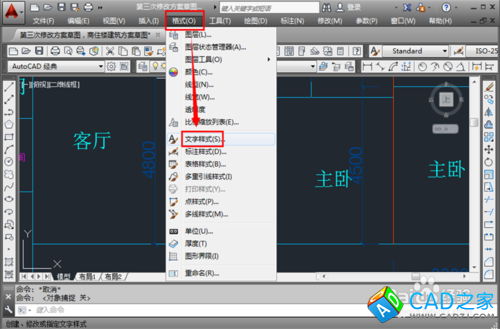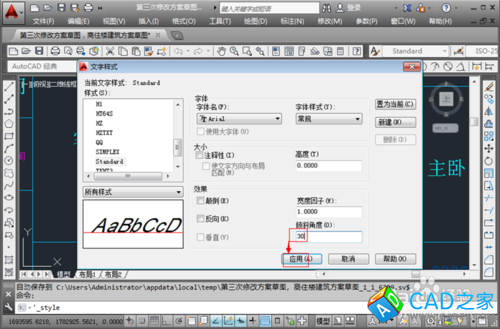CAD如何将文字旋转?CAD怎么旋转文字?这是一个文字旋转操作疑问问题,工程上讲究精确与效率,有时候需要精确与效率,有时候仅需要效率,怎样才能快速将多行文字或者是单上文字进行指定角度的旋转,实现自己需要的精确旋转角度或者非精确的快速旋转呢?下面经验带来几种详细的图文操作过程。
方法1:右键特性法
-
由于这是cad绘图的基本功能,CAD2004-CAD2014间各个版本的操作基本一致,这里以CAD2014为例,由于我这里是打开的天正,但是天正基于CAD,命令并没有变,所以大家不必担心操作不一致的问题。打开需要操作的CAD图纸,单击一下这个需要改变角度的单行文字或者是多行文字,出现蓝色的点(如果你更改了CAD设置,不一定是蓝色的),激活文字。

-
然后在绘图区域的空白处,点击鼠标“右键”,调出菜单功栏目,点击“特性”。
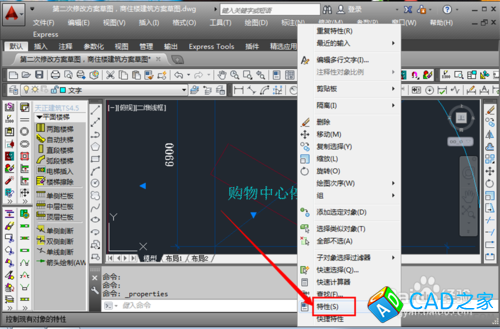
-
弹出特性多画框,拉动下拉滑条,找到“旋转”这个栏目。

-
点击“旋转”栏目后面的数字,激活旋转角度编辑框,然后输入需要旋转的角度,这里输入“330”度,然后点击“回车键”。当然,更高级的,还可以点击“度数编辑框”后面的计算器形状的图标,进入里面,使用捕捉功能,使得你可以根据捕捉需要直接旋转到想要的角度。注意:单位默认为“度”,所以只需要输入数字即可,同时默认的旋转点在右下角,默认顺时针为负,也就是说,你想顺时针转动,需要输入负的角度数字如“-30”。
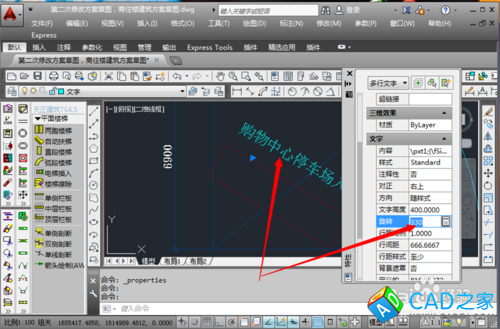
-
回车之后,文字自动旋转成需要的角度。如果感觉不满意还可以继续操作旋转直到满意为止。

方法2:英文命令输入法
-
对于高手而言,有些喜欢直接使用命令操作,简单快捷,怎样操作呢,其实命令就是记住操作的英文单词或者是英文单词的缩写就行。这种方式比较适合于需要指定基点旋转的操作,也简单。
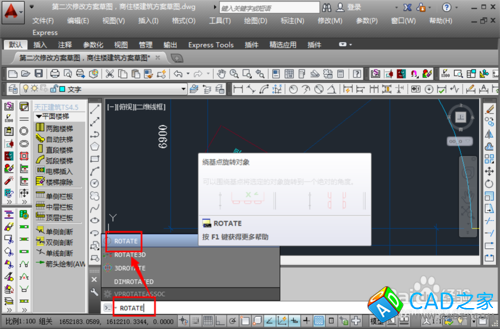
-
在命令栏输入“rotate”,当然,也可以直接简写“rot”,弹出命令英语,点击“rotate”,激活旋转命令。

-
这时候要求指定选装的基点,这里以点击文字的右下角作为基点为例,点击这个点。

-
要求指定“旋转角度”或者是“参照”,指定旋转角度这个很容易理解,直接输入角度,即可围绕基点旋转,而“参照”则是你可以使用鼠标拾取需要旋转的任意的角度。“参照”的操作方法为:拾取围城这个任意角度的三个点,顺序为拾取角度的角点,然后是角的边上两个点,即可拾取任意角度而将文字旋转成任意需要的角度。具体操作参照方法4.